Full guide for å administrere Whatsapp-kontakter
Har din OCD-side panikk ennå? Chill … vi har dekket deg med denne fulle guiden for å administrere WhatsApp-kontakter bare for deg.
- 1. Legg til kontakter til WhatsApp
- 2. Slett en kontakt på Whatsapp
- 3. Fjern dupliserte kontakter på Whatsapp
- 4. Hvorfor Whatsapp-kontaktnavn vises ikke
- 5. Tips om administrasjon av telefonkontakter
Del 1: Legg til kontakter til WhatsApp
Å legge til en person i WhatsApp-kontaktlisten din er superenkelt siden appen trekker alle kontaktdetaljene som er tilgjengelige i adresseboken din inn i databasen. Så hvis kontaktene dine bruker WhatsApp, vises de automatisk i ‘Favoritter’-listen din. Du må imidlertid sørge for at WhatsApp har tillatelse til å gjøre dette i telefonens personverninnstillinger.
Alternativt, hvis du er bekymret for personvernet ditt, kan du legge til kontaktene dine manuelt:
1. Gå til WhatsApp > Kontakter .
2.Klikk på (+) for å begynne å legge inn en ny kontaktoppføring.

3. Tast inn alle personens detaljer og klikk Ferdig.

Del 2: Slett en kontakt på Whatsapp
Har du noen gang rullet nedover WhatsApp-kontaktlisten din og funnet en kontaktoppføring som er tom eller irrelevant? Hvor ofte finner du deg selv å spørre hvor du møtte denne personen og hvorfor du har kontaktinformasjonen deres? Personlig ville vi alltid slette denne typen oppføringer for å unngå rot i telefonene våre.
1.Open the kontakter >liste og finn kontakten du vil slette. Åpne kontakten.
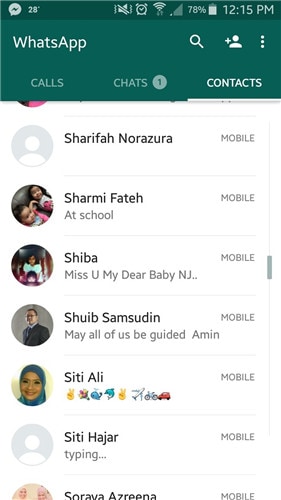
2. Åpne kontaktinformasjonsvinduet og klikk på ‘…’ knapp. Trykk på Se i adresseboken alternativ. Sletting av kontakten vil bety at den ikke bare blir slettet i WhatsApp-listen din, men også i adresseboken din.
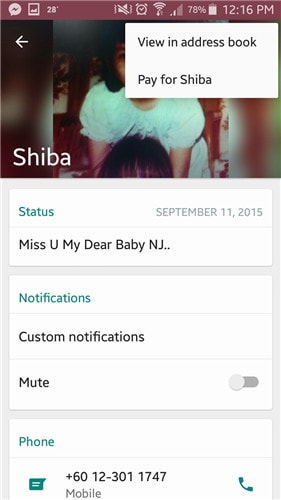
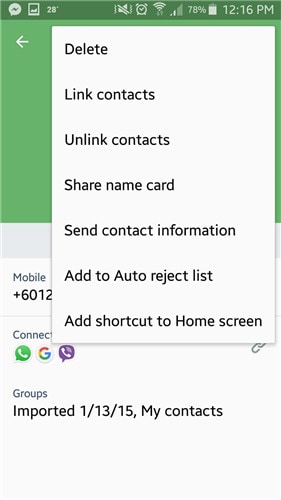
Del 3: Fjern dupliserte kontakter på Whatsapp
Dupliserte kontakter skjer vanligvis når du setter telefonen tilbake til fabrikkinnstillingene, bytter SIM-kort eller ved et uhell lager kopier av kontaktene dine. Du skal kunne slette dupliserte kontakter akkurat som du ønsker en vanlig slettingshandling manuelt og individuelt (se trinnene ovenfor). Dette vil imidlertid ta mye tid, og hvis kontaktoppføringene inneholder forskjellige datasett, vil det sannsynligvis være mye enklere å slå sammen kontaktene dine.
Den enkleste måten å slå sammen disse detaljene på er sannsynligvis ved å bruke Gmail-kontoen din – bare sørg for at du har Gmail synkronisert med telefonen din:
1.Åpne Gmail-kontoen din. Klikk på Gmail knapp – en rullegardinmeny vises. Klikk kontakter for å få tilgang til alle kontaktene dine.
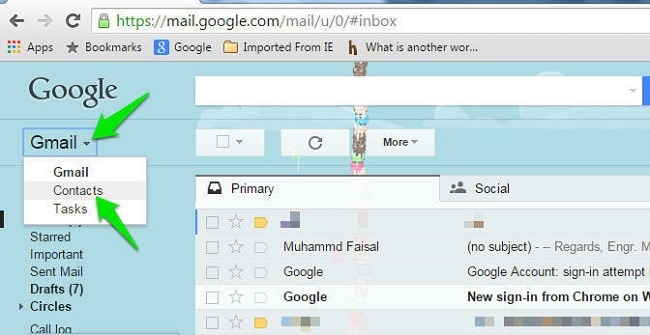
2.Click Flere og klikk deretter på Finn og slå sammen duplikater… alternativ når du er i stand til det.
3.Gmail vil da plukke opp alle de dupliserte kontaktene. Klikk Flett for å slå sammen kontaktene dine med tilsvarende oppføringer.
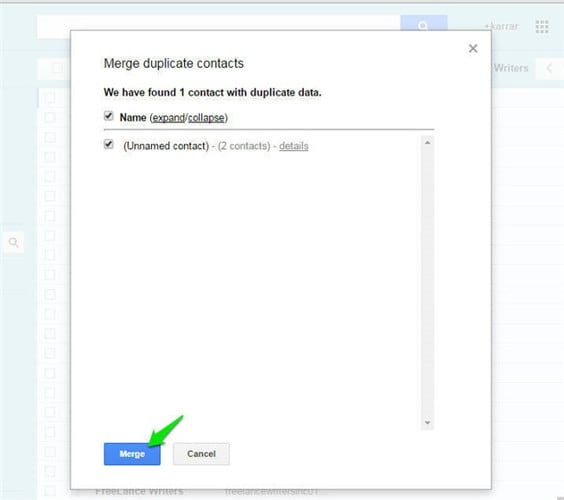
4. Siden du allerede har Gmail synkronisert med telefonen din, bør WhatsApp-kontaktlisten din nå være oppdatert.
Del 4: Hvorfor Whatsapp-kontaktnavn ikke vises
Vises numre i stedet for kontaktenes navn? Dette er et ganske vanlig problem som mange mennesker står overfor. Hvis du har prøvd å lukke og starte appen på nytt, er det flere grunner til at dette kan skje:
1. Kontaktene dine bruker ikke WhatsApp. De vil ikke vises i listen din hvis de ikke er registrert i appen.
> 2.Du lagret ikke kontaktens telefonnummer riktig. Dette skjer ofte når de bor i et annet land. For å løse dette, sørg for at du lagrer telefonnumrene deres i fullt internasjonalt format.
3.Du bruker en eldre versjon av WhatsApp – sørg for at du oppdaterer appen når oppdateringer er tilgjengelige.
4. Kontaktene dine er kanskje ikke synlige for appene dine. For å aktivere synlighet, gå til Meny > Innstillinger > Kontakter > Vis alle kontakter . Dette bør umiddelbart løse problemet ditt.

Hvis du fortsatt ikke kan se dem, oppdater WhatsApp: WhatsApp > Kontakter > … > Oppdater

Del 5: Tips om administrasjon av telefonkontakter
I denne tiden er det vanskelig å holde tritt med de mange teknologiene vi bruker. De er fantastiske i det de gjør, men noen ganger skaper de et varmt rot på telefonene våre. Vi sjonglerer flere kontoer med kontakter for forskjellige formål.
Jeg hadde en gang over hundrevis av kontakter på telefonen min, men ikke la deg lure. Det er ikke det at jeg var viktig, det var fordi jeg var uorganisert. For én person hadde jeg flere oppføringer, f.eks. Sis’ Mobile, Sis’ Office, Sis’ Mobile 2 osv. Jeg måtte scrolle for alltid for å finne den rette personen jeg vil ringe eller sende tekstmelding til!
Så hvordan kom jeg meg ut av dette rotet? Dette er hvordan:
- 1. Slå sammen alle kontaktoppføringene mine for én person – så nå i stedet for å ha 10 oppføringer på søsteren min, har jeg bare én, og alle kontaktopplysningene hennes er samlet.
- 2.Sikkerhetskopier alle kontaktene mine slik at jeg ikke trenger å sende meldinger til alle for å sende kontaktinformasjonen deres og rote til telefonen igjen.
- 3. Begrens kontoene dine til to – personlige og profesjonelle. Du trenger ikke en annen konto for netthandel eller din sidebedrift.
Nå som du er utstyrt med alle trinnene du trenger å gjøre for å administrere WhatsApp-kontaktene dine, kan du begynne å organisere dem på en bedre måte! Som du kan se, er det ingen fancy apper som trengs, og det tar bare noen få klikk å fullføre. Enkelt ikke sant?
Du bør ikke lenger ha unnskyldningen for å ikke administrere kontaktene dine på riktig måte lenger!
DrFoneTool – Datagjenoppretting (Android)
Gjenopprett WhatsApp-meldinger og vedlegg fra Android-smarttelefoner/nettbrett.
- Gjenopprett Android-data ved å skanne din Android-telefon og nettbrett direkte.
- Forhåndsvis og gjenopprett selektivt hva du vil ha fra Android-telefonen og -nettbrettet.
- Støtter ulike filtyper, inkludert meldinger og kontakter og bilder og videoer og lyd og dokumenter og WhatsApp.
- Støtter 6000+ Android-enhetsmodeller og forskjellige Android OS.
Siste artikler

